 iPhoneXの画面(Super Retina Display)が日中でNight Shift(夜に画面を暖かい色に変更する機能)の設定がオフにも関わらず、黄色く見える状態が続いたので対処法をまとめました。iPhoneXを使い始めた当初から画面が黄色く、初期不良を疑っていましたが実際には設定の変更で解決しました。
iPhoneXの画面(Super Retina Display)が日中でNight Shift(夜に画面を暖かい色に変更する機能)の設定がオフにも関わらず、黄色く見える状態が続いたので対処法をまとめました。iPhoneXを使い始めた当初から画面が黄色く、初期不良を疑っていましたが実際には設定の変更で解決しました。
原因について
 iPhoneXの「True Tone(トゥルートーン)」機能を初期設定でオンにした事が原因でした。初期設定でTrue Toneの説明も記載してありますが、「画面が少し黄色く見えます」とは記載していないので、気づかないうちに設定していたようです。
iPhoneXの「True Tone(トゥルートーン)」機能を初期設定でオンにした事が原因でした。初期設定でTrue Toneの説明も記載してありますが、「画面が少し黄色く見えます」とは記載していないので、気づかないうちに設定していたようです。
True Toneとは?
True Tone機能は周囲の光に合わせて画面の色を調整する機能で、周囲の光色と画面の光色を調和させる事が出来ます。しかし、True Tone機能は周りの光色によって画面の光色が変化するので、画面が黄色く見えたり慣れるまで時間が必要に思います。
例)
黄色い光+黄色い画面=見やすい
黄色い光+白色の画面=見にくい
対処法について
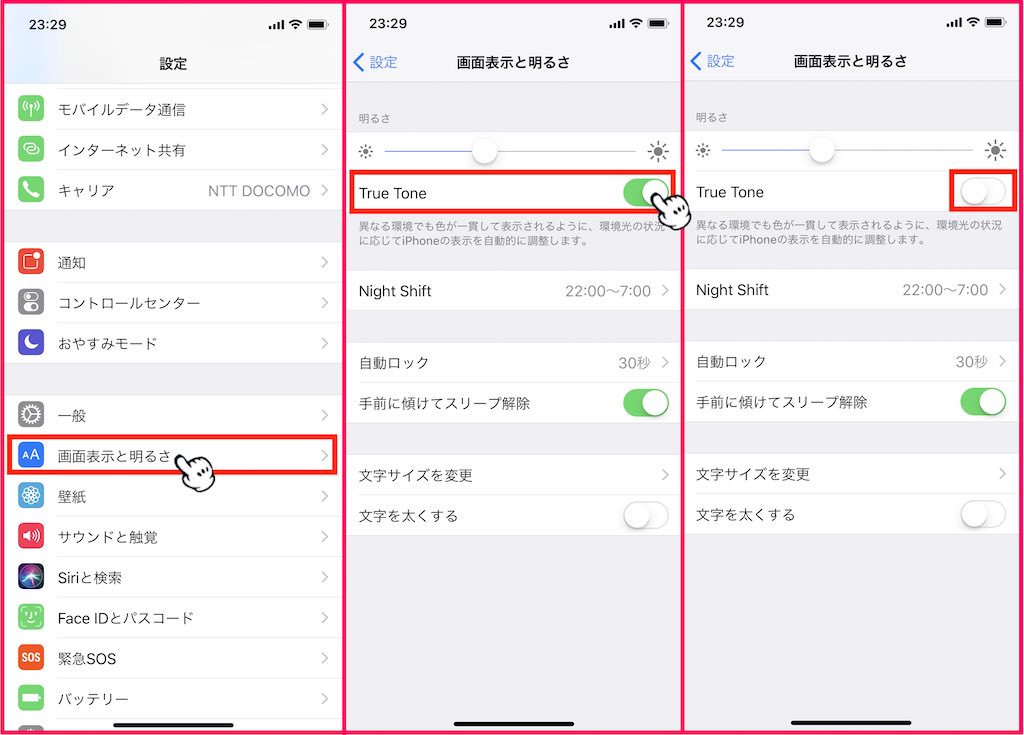 iPhoneの「設定→画面表示と明るさ→True Tone」の順に進みTrue Tone機能をオフにして無効化します。True Tone機能のオフと同時に画面の色が変わったら対処完了です。
iPhoneの「設定→画面表示と明るさ→True Tone」の順に進みTrue Tone機能をオフにして無効化します。True Tone機能のオフと同時に画面の色が変わったら対処完了です。
しかし、画面の色が変わらない場合はNight Shift機能がオンになっているので、下記の手順でNight Shiftをオフにします。
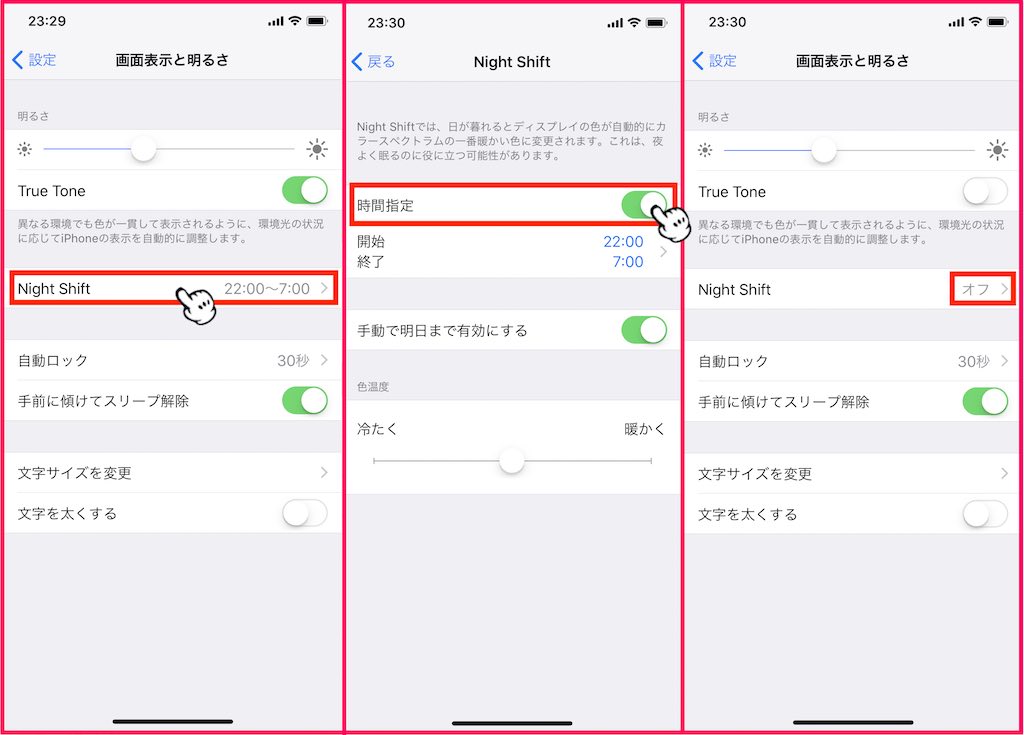 「設定→画面表示と明るさ→Night Shift→時間指定」の順で進みNight Shift機能をオフにします。Night Shift機能については、時間指定をオフにする事で無効化できます。
「設定→画面表示と明るさ→Night Shift→時間指定」の順で進みNight Shift機能をオフにします。Night Shift機能については、時間指定をオフにする事で無効化できます。
2つの設定をオフにして機能を無効化する事で、黄色かった画面が白っぽくなると思います。
まとめ
True Tone機能を無効化する事で画面の色を変更する事が出来ますが、逆に目がTrue Tone機能に慣れてしまった場合、無効化する事で画面が白すぎて目がチカチカする場合もあります。
個人的には目がチカチカしたので、慣れてしまったTrue Tone機能を使用しています。
